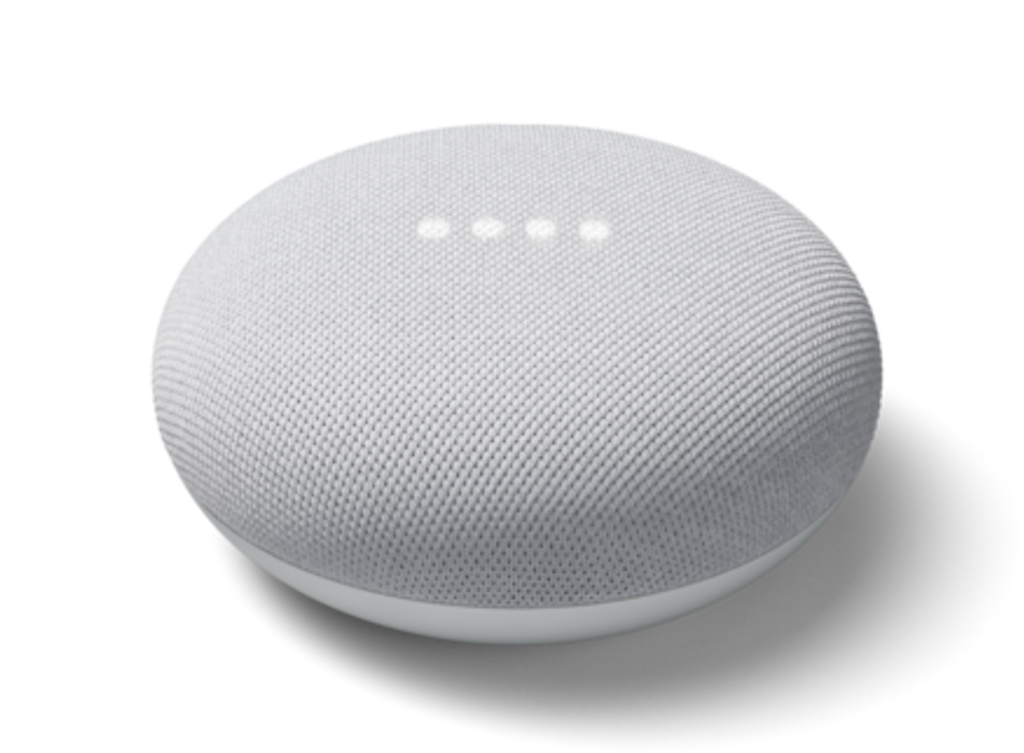Sonos上Google Assistant命令无法使用
本文提供了解决Google Assistant未按命令执行、完全不响应或响应错误的步骤。
在您开始之前
- 如果您的支持语音的Sonos音响有物理麦克风开关,请确保它已打开。此外,检查麦克风按钮或语音服务按钮上方的状态指示灯。如果指示灯熄灭,请轻触按钮以重新启用麦克风或语音服务,然后再次尝试命令。
- 将音响移开墙壁、其他音响和背景噪音源,以确保Google Assistant能听到您。
- 您可以在 http://myactivity.google.com上添加一个过滤器来检查Google Assistant听到了什么,过滤器为 Assistant 。如果Google Assistant没有正确听到您的命令,考虑移动您的设备以减少可能影响您的支持语音的Sonos音响(或支持Google Assistant的产品)听力的大声环境噪音。
- 一个Google账户配合Google Assistant一次只能用于一个Sonos系统。如果您在另一个地方有第二个Sonos系统,如果您想在两个地方都使用Google Assistant,您需要使用第二个Google账户。
如果您有支持语音的Sonos音响
- 移除Google Assistant从每个支持语音的Sonos音响中移除。
- 重新进行 Google Assistant设置过程再次添加服务到您的Sonos音响。设置时检查以确保Google Assistant应用登录的是正确的账户。
- 确保您在Google Assistant中添加的任何内容服务也已 添加到Sonos 。
- 完成后,尝试再给Google Assistant下一个命令。

如果您没有支持语音的Sonos音响
- 请打开适用于iOS或Android的Google Home应用程序。
- 从 设备 标签页中,选择您列出的一个Sonos产品,然后选择右上角的设置图标。
- 在设置屏幕上,选择 解除链接Sonos 。这将打开添加设备菜单,您可以选择 Sonos ,然后 解除账户链接 。
- 在Sonos解除链接后, 重新设置Google Assistant,使用Sonos应用程序。
- 确保您在Google Assistant中添加的任何内容服务也 已添加到Sonos 。
- 完成后,尝试使用您的Google Assistant设备对Sonos发出命令。